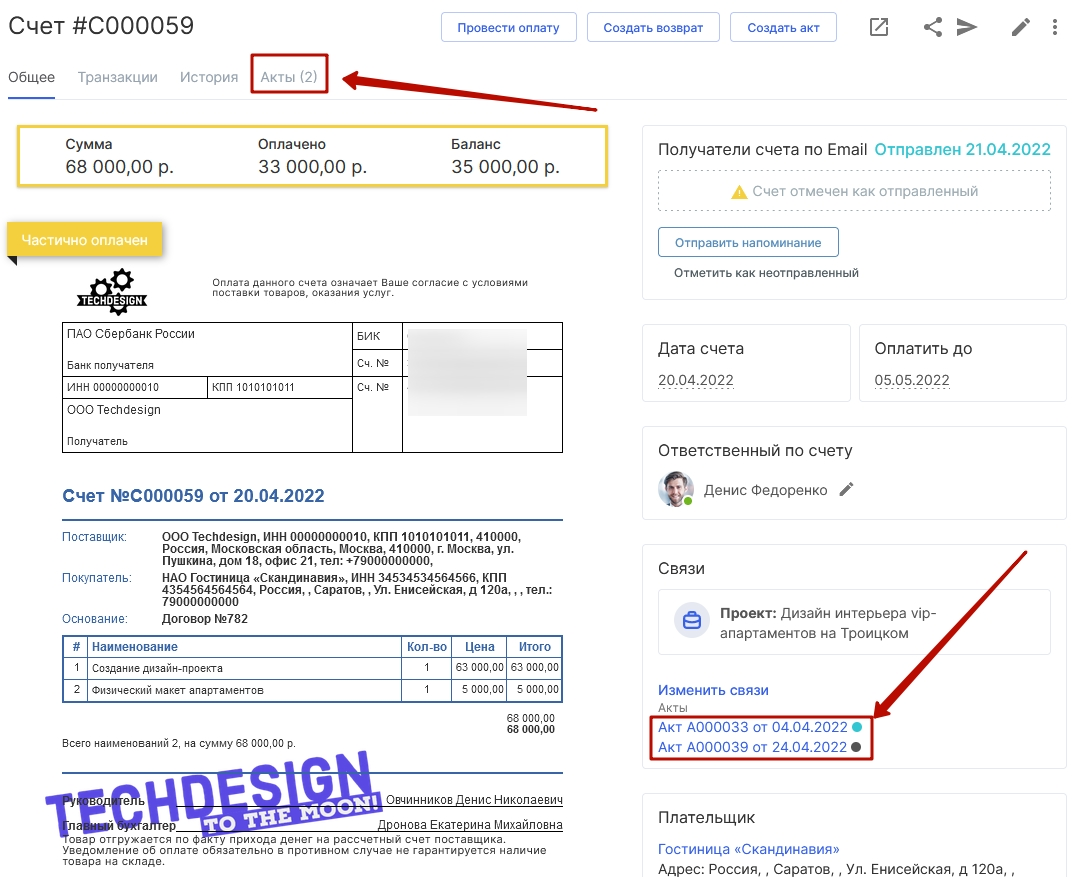-
keyboard_arrow_right keyboard_arrow_down
-
keyboard_arrow_right keyboard_arrow_down
-
keyboard_arrow_right keyboard_arrow_down
-
keyboard_arrow_right keyboard_arrow_down
-
keyboard_arrow_right keyboard_arrow_down
-
keyboard_arrow_right keyboard_arrow_down
-
keyboard_arrow_right keyboard_arrow_down
-
keyboard_arrow_right keyboard_arrow_down
-
keyboard_arrow_right keyboard_arrow_down
-
-
keyboard_arrow_right keyboard_arrow_down
-
keyboard_arrow_right keyboard_arrow_down
-
keyboard_arrow_right keyboard_arrow_down
-
keyboard_arrow_right keyboard_arrow_down
-
keyboard_arrow_right keyboard_arrow_down
-
keyboard_arrow_right keyboard_arrow_down
-
-
keyboard_arrow_right keyboard_arrow_down
-
keyboard_arrow_right keyboard_arrow_down
-
keyboard_arrow_right keyboard_arrow_down
-
keyboard_arrow_right keyboard_arrow_down
-
-
keyboard_arrow_right keyboard_arrow_down
-
keyboard_arrow_right keyboard_arrow_down
-
keyboard_arrow_right keyboard_arrow_down
-
keyboard_arrow_right keyboard_arrow_down
-
keyboard_arrow_right keyboard_arrow_down
-
keyboard_arrow_right keyboard_arrow_down
-
keyboard_arrow_right keyboard_arrow_down
-
-
keyboard_arrow_right keyboard_arrow_down
-
keyboard_arrow_right keyboard_arrow_down
-
-
keyboard_arrow_right keyboard_arrow_down
-
keyboard_arrow_right keyboard_arrow_down
-
keyboard_arrow_right keyboard_arrow_down
-
keyboard_arrow_right keyboard_arrow_down
-
-
keyboard_arrow_right keyboard_arrow_down
-
-
keyboard_arrow_right keyboard_arrow_down
-
keyboard_arrow_right keyboard_arrow_down
-
keyboard_arrow_right keyboard_arrow_down
-
keyboard_arrow_right keyboard_arrow_down
-
keyboard_arrow_right keyboard_arrow_down
-
keyboard_arrow_right keyboard_arrow_down
-
keyboard_arrow_right keyboard_arrow_down
-
keyboard_arrow_right keyboard_arrow_down
-
keyboard_arrow_right keyboard_arrow_down
-
keyboard_arrow_right keyboard_arrow_down
-
keyboard_arrow_right keyboard_arrow_down
-
keyboard_arrow_right keyboard_arrow_down
-
keyboard_arrow_right keyboard_arrow_down
-
keyboard_arrow_right keyboard_arrow_down
-
keyboard_arrow_right keyboard_arrow_down
-
keyboard_arrow_right keyboard_arrow_down
-
keyboard_arrow_right keyboard_arrow_down
-
-
keyboard_arrow_right keyboard_arrow_down
-
keyboard_arrow_right keyboard_arrow_down
-
keyboard_arrow_right keyboard_arrow_down
-
keyboard_arrow_right keyboard_arrow_down
-
-
keyboard_arrow_right keyboard_arrow_down
-
keyboard_arrow_right keyboard_arrow_down
-
keyboard_arrow_right keyboard_arrow_down
-
keyboard_arrow_right keyboard_arrow_down
-
-
keyboard_arrow_right keyboard_arrow_down
-
keyboard_arrow_right keyboard_arrow_down
-
keyboard_arrow_right keyboard_arrow_down
-
keyboard_arrow_right keyboard_arrow_down
-
keyboard_arrow_right keyboard_arrow_down
-
keyboard_arrow_right keyboard_arrow_down
- Аспро.Cloud
- Центр поддержки Аспро.Cloud
- Финансы
- Акты выполненных работ и УПД
- Как выставить акт или УПД по счету?
Как выставить акт или УПД по счету?
По счету в любой момент может быть выставлено любое количество актов и УПД и независимо от статуса счета. Откройте счет и просто нажмите кнопку «Создать акт» или «Создать УПД».
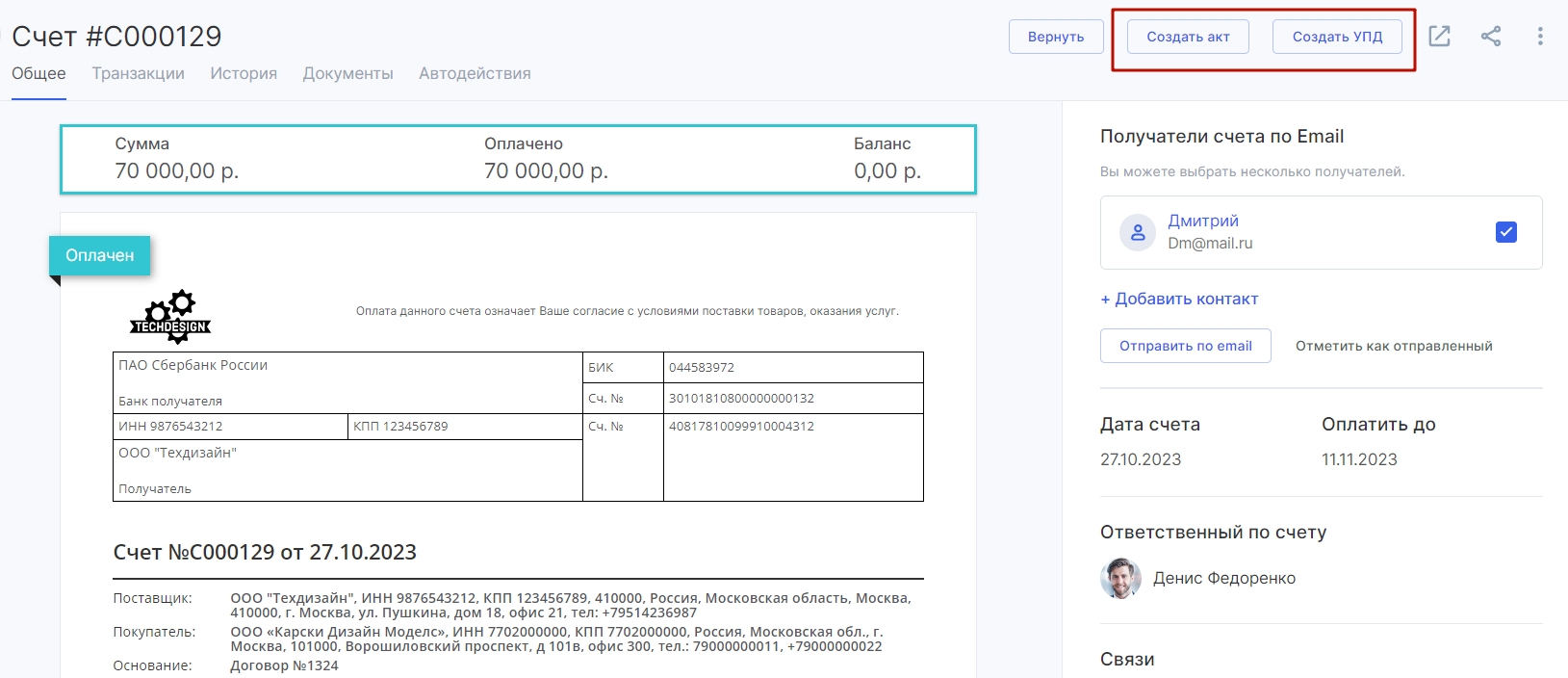
Если у вас несколько печатных форм, то они отобразятся при нажатии на кнопку (сортировка задается в настройках приложения «Акты», на вкладке «Печатные формы актов«).
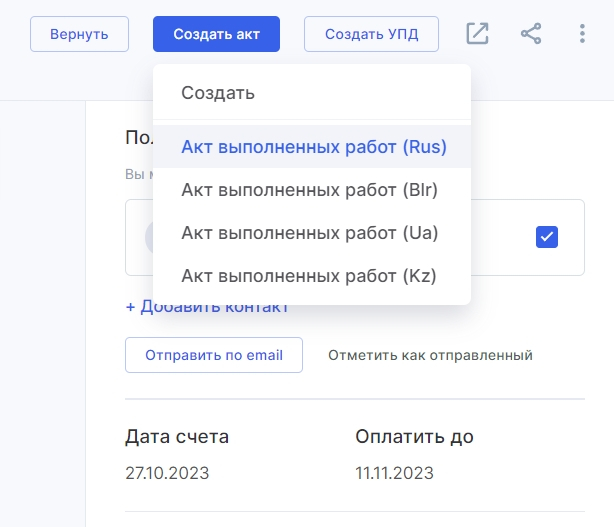
В документ автоматически подтянутся:
- Исполнитель (организация, на которую выставлен был счет) (1);
- Заказчик (плательщик из счета) (2);
- Основание с указанием номера и даты счета (3);
- Позиции со стоимостью и налогами (4);
- Если в счете указаны сбор за поставку, сумма корректировки счета (указываются на вкладке «Дополнительно»), скидки по позициям, то они также отобразятся в счете (5).
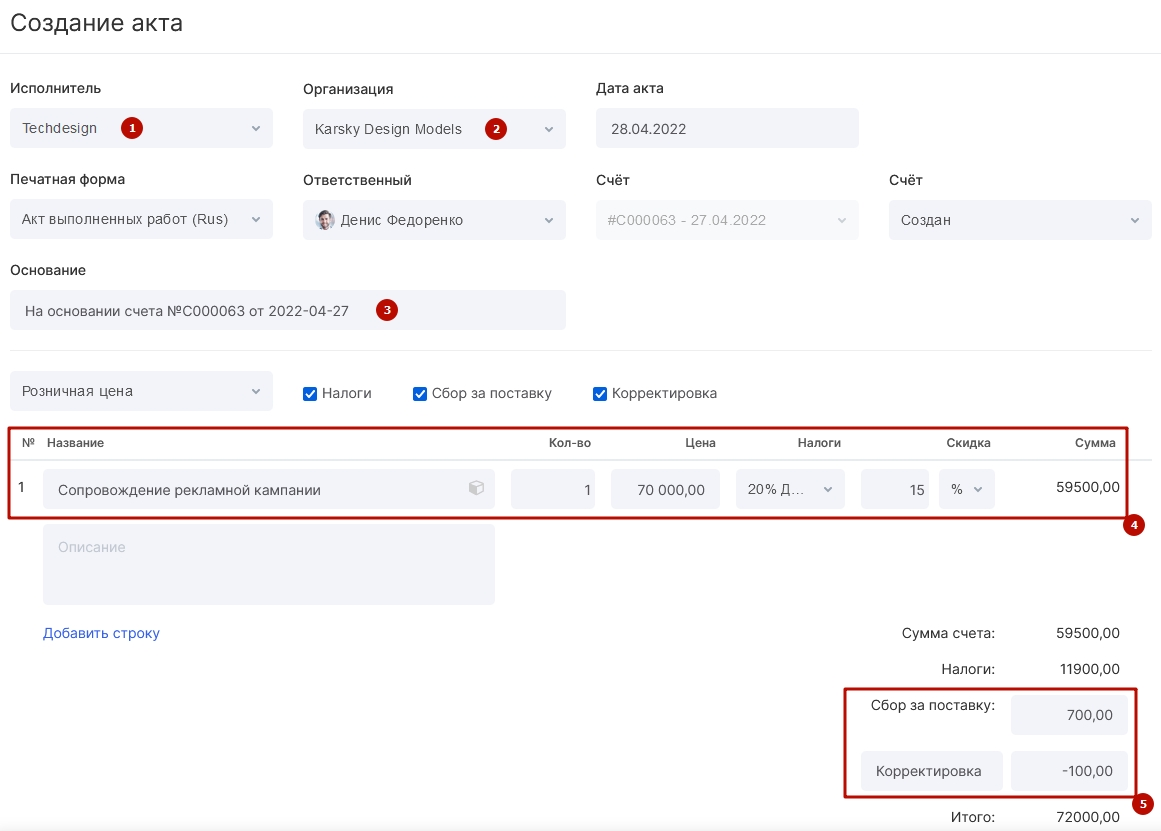
В документах, выставленных по счету, вы можете изменить/внести следующие данные:
- печатную форму, если у вас их несколько;
- ответственного менеджера;
- основание;
- тип цены (если в каталоге вы используете разные типы цен);
- вывести/убрать в акте столбцы «Скидка» (для позиции), строки «Сбор за поставку» и «Корректировка счета»;
- изменить любые данные по позиции;
- добавить позиции из каталога и удалить.
Читайте по теме статью «Каталог товаров и услуг» - изменить сумму поставки, корректировки, если вы вывели эти строки (8).
Где смотреть акты и УПД по счету?
Акты и УПД, созданные по счету, выводятся в разделе «Список счетов», «Список актов», на детальной странице проекта.
В списке счетов в колонке «Акты» выводятся номер, дата и статус акта или УПД. Из списка вы можете открывать документы для просмотра, редактирования, смены статуса, отправки клиенту. Если по счету создано несколько документов, то будет выводиться информация об их количестве. Кликните по ссылке «Акты» — развернется список актов с номером и датой, и вы сможете перейти в нужный. Чтобы скрыть развернувшийся список привязанных актов, кликните по той же ссылке «Акты».
Бирюзовый индикатор сообщает, что документ подписан.
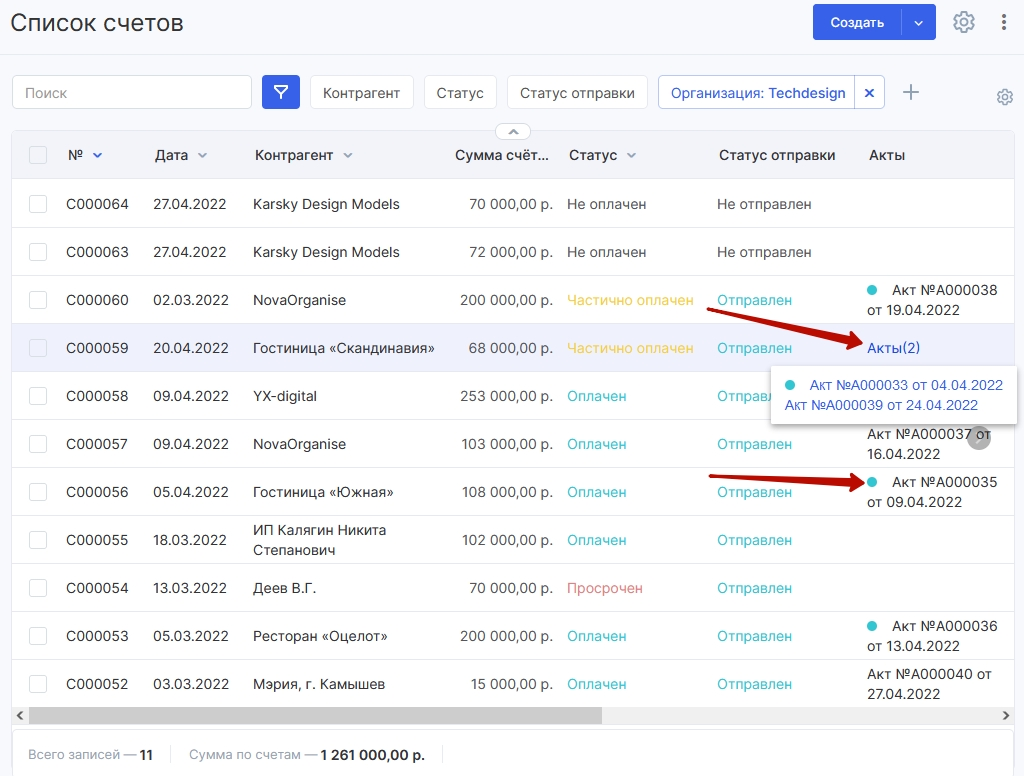
Все акты и УПД выводятся в общем списке актов (в разделе «Финансы» → «Акты»). В колонках «Основание» и «Связи» отображаются связанные счета.
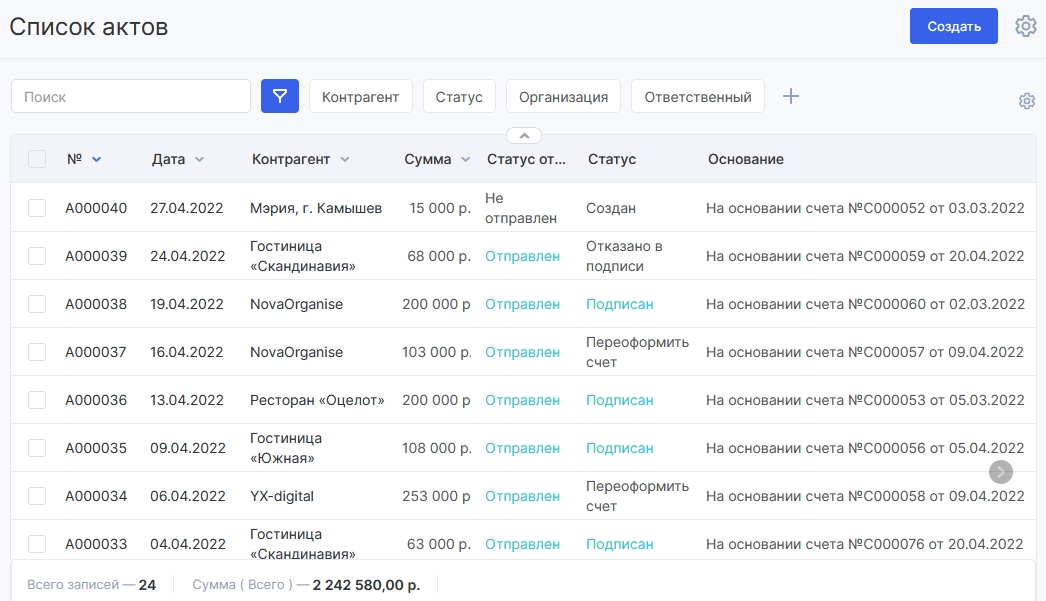
Цветные индикаторы и фильтр по статусам помогают не упустить из виду неподписанные или неотправленные акты.
Посмотреть, по какому счету выставлен акт или УПД, можно на странице акта.
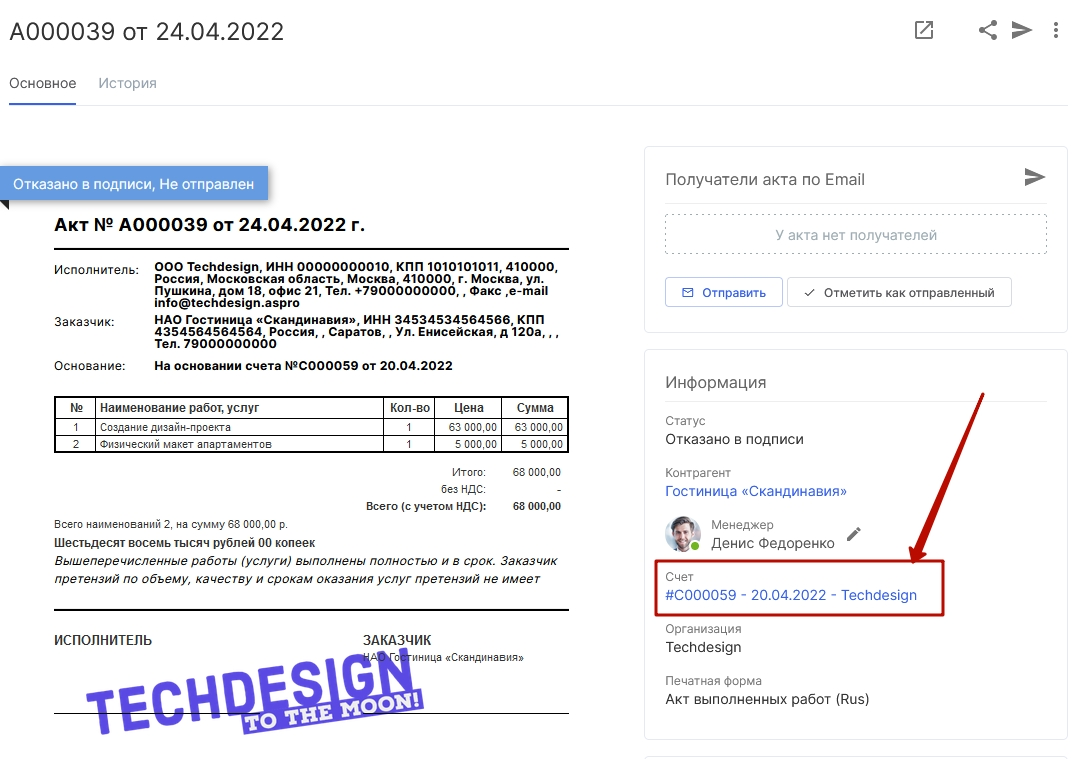
А связанные по счету документы на соответствующей вкладке в счете и на самой странице счета: